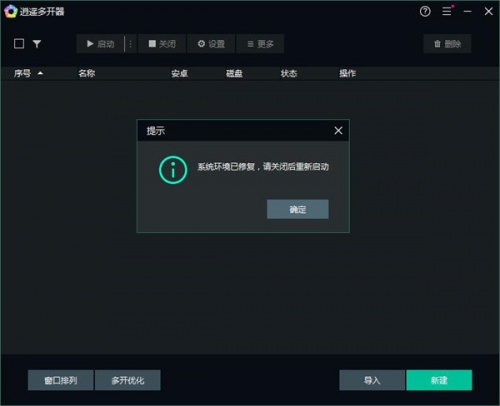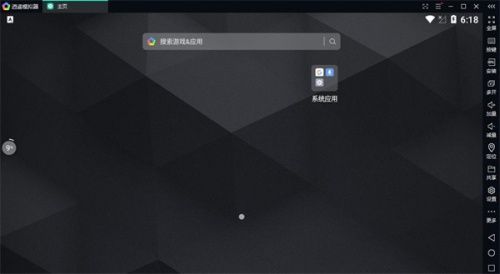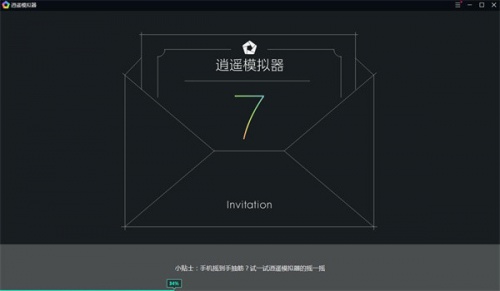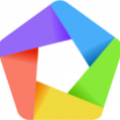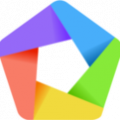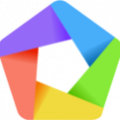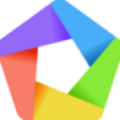-
逍遥模拟器
-
版本:v7.09 魔改版
大小:244MB
类别:模拟器
时间:2022-03-21
运行截图
软件介绍
逍遥模拟器魔改版,这是一款非常实用而且功能十分强大的安卓软件游戏模拟器,模拟器软件本身的稳定性也是很高的,对于各种的安卓系统也能很好的兼容,可以帮助用户在电脑运行几乎所有的安卓软件和游戏,而且还可以让用户进行修改ROOT权限哟,赶紧过来下载吧~
逍遥模拟器魔改版特色
1、模拟器分辨率为1080*1920 DPI288 增加虚拟按键 开启性能模式。
2、将模拟器内的日历、通讯录、图库、相机、逍遥市场、逍遥向导停用。
3、将主屏幕的逍遥桌面改为Lawnchair,但逍遥桌面无法停用。
4、系统已经安装Xposed框架,供大家使用。
5、安装SuperSU RootExplorer这些ROOT工具,方便大家使用。
6、安装了酷安,给发烧者们使用。
7、安装了Chrome浏览器
8、增加了App Ops和ZArchiver Pro
逍遥模拟器亮点介绍
一、匠心之作,新UI、新交互
逍遥模拟器7.0采用全新UI界面,精致简洁更具科技感。新版本更对模拟器的设置选项进行了全新改版,新交互界面将更方便用户进行操控设置。
二、内核性能极限突破,模拟器性能领跑者
逍遥模拟器7.0.0使用了新内核,性能较6.5.1版本的模拟器提高30%,更强的性能带给用户更快的速度及流畅度,模拟器产品性能的领跑者。
同时,使用逍遥模拟器7.0.0版本玩游戏帧率更高更稳定,画面更精致,游戏体验更佳。
三、多开全面优化,模拟器多开王者
逍遥模拟器7.0.0全面优化多开性能,相较于老版本6.5.1的逍遥模拟器,新版本模拟器在CPU、内存、显存等资源占用上有明显下降,在模拟器的设置内特别增加了显存优化功能,相同配置下开更多、更快速、更流畅。
下图是逍遥模拟器7.0.0版本与6.5.1版在相同的硬件配置、不限制帧率的情况下16开测试梦幻西游的资源占用数据对比。从对比图中可以明显看出新版本7.0.0逍遥模拟器各方面均拥有压倒性的优势。如果将游戏帧率限制在更低的数值,逍遥模拟器各项资源占用将会更低,多开数量将会更多。
四、多开器功能再增加,批量管理更高效
逍遥模拟器作为全球安卓模拟器一键N开的创始者,逍遥模拟器7.0.0版本多开器从便利性、快捷性、群控等方面进行了优化,提高使用效率,帮助用户更便捷地进行部署挂机。
1、全新界面,优化了批量操作体验,增加了模拟器批量设置功能(替代原多开优化)
2、增加模拟器分组功能,便于管理不同种类的模拟器
3、 增加一键换机功能,可批量随机修改模拟器属性
4、 加强模拟器筛选功能,精准定位模拟器镜像
五、逍遥模拟器7.0.0新版本其他特性
1. 优化明日之后帧率,修复明日之后偶发转动跳视角及偶发无法输入中文的问题。
2. 优化王者荣耀技能准确度
3. 修复下列游戏兼容性:包括:手工星球、量子特攻、COR、神域召唤、棒球殿堂Rise、PUBG Lite、一拳超人, 龙城传奇等
4. 增加显示/关闭应用标签页的选项
5. 增加开机自动启动功能
逍遥模拟器魔改版使用说明
逍遥模拟器怎么多开?
1、首先打开逍遥安卓模拟器,等其完全开启后我们在运行逍遥安卓多开管理器(以下简称多开管理器)
2、打开多开管理器后会看到我们已经运行一个逍遥安卓模拟器了,这个时候如果想要多开只需点击右下角的“新建模拟器”就可以了
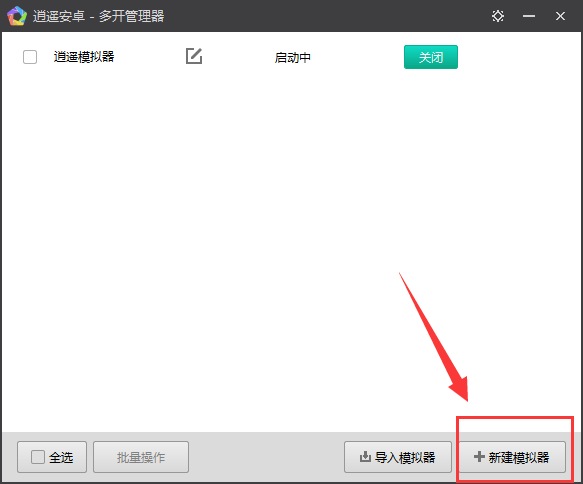
3、等其新建完毕后直接点击“启动”即可打开第二个逍遥安卓模拟器
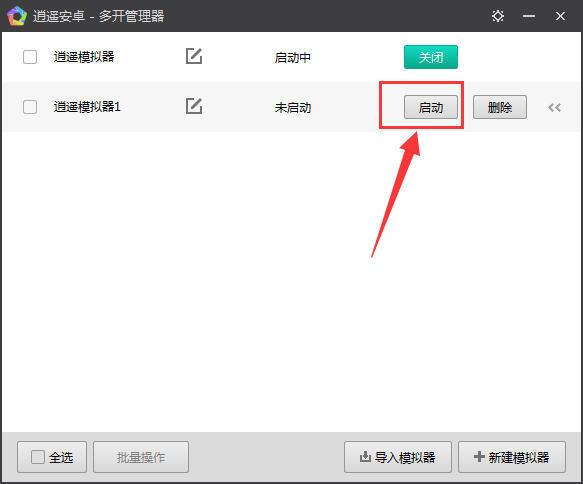
4、重复2、3步即可无限多开逍遥安卓模拟器,不过需要注意的是不要开太多,否则电脑是带不动的
5、另外如果想要关闭这些模拟器,可以直接点击模拟器右上角的叉号,或者在多开管理器中点击“关闭”即可
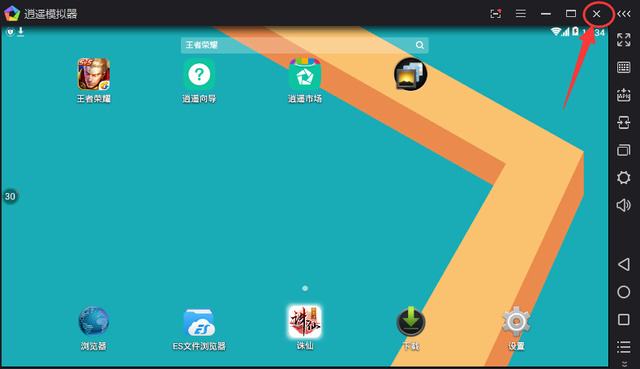
逍遥模拟器怎么卸载应用?
1、先长按需要删除的应用,在出现的功能列表中点击“应用卸载”
2、然后在出现的“要卸载此应用吗?”提示框中点击“确定”即可
逍遥模拟器怎么设置不卡?
1、CPU vt开启
英特尔的硬件辅助虚拟化技术(Virtualization Technology,简称VT技术)
如果没有开启模拟器会识别你的电脑就一个单核cpu
为什么开启vt后进入系统检测还是关闭 原因是360卫士核晶问题
模拟器设置在你配置支持下建议设置2个核心2048内存 就已经应对所有app
2、内存
现在电脑内存起步最常见的是4G 8G内存 (win7系统自身运行需要内存2G)
如果你的电脑内存是2Gwin7系统 运行模拟器 尽量关闭后台运行的应用释放内存 (去掉系统占用内存 模拟器出现卡顿很正常的)
如果你的电脑内存是4G 模拟器可以分配2g或者 1G内存
如果你的电脑内存是8G 模拟器分配2G或者3g内存
说明模拟器超过3G以上内存分配无意义 安卓最大识别也是3g
模拟器设置在你配置支持下建议设置2个核心2048内存 就已经应对所有app
3、显卡
带独立显卡的笔记本电脑,请切换至高性能显卡
中低端显卡提升显卡性能办法
4、虚拟内存 (建议开启)
这里指的 是系统 虚拟内存“页面文件”大小内存在计算机中的作用很大,电脑中所有运行的程序都需要经过内存来执行,
如果执行的程序很大或很多,就会导致内存消耗殆尽。
为了解决这个问题,WINDOWS运用了虚拟内存技术,
即拿出一部分硬盘空间来充当内存使用,这部分空间即称为虚拟内存,
虚拟内存在硬盘上的存在形式就是 PAGEFILE.SYS这个页面文件
一般软件不是直接读取内存 而是加载虚拟内存中 再由CPU将虚拟内存地址转换为物理内存地址
简单说就是页面文件+物理内存=虚拟内存
5、笔记本优化
电源计划中切换至高性能(高性能也就意味着你的电池进入高度消耗状态)
如果笔记本玩游戏 模拟器等 电源计划设置 平衡系统会自动优化(是降低性能保证电池续航)
6、BIOS 节能设置
很多朋友说我的配置不低为什么运行游戏 模拟器时间长感觉卡顿(咱们不算其他原因)
BIOS 节能设置C-State、EIST
节能设置可以让电脑在CPU负荷低时,通过降低频率与电压等方式,使计算机达到节能目的,这有可能会降低电脑的性能
EIST 设置关闭
1. 开机时按DEL键进入BIOS,进入Advanced Bios Features项,找到CPU enhanced halt stat (c1e) 设为DISABLED(关闭),再找到CPU EIST Function 设为DISABLED (关闭),按F10保存退出。
2. 进入操作系统后打开“控制面板”-“电源选项”,将“电源使用方案”设置为“一直开着”即可。
C-State关闭 查看主板BIOS设置说明
关闭C1E和C-State功能。开启MAX Power Management
7、硬盘
其实硬盘现在没有什么好优化的 大部分都是固态硬盘
固态硬盘
开启ahci模式 开启4K对齐即可
器械硬盘
(排除硬盘坏道)
整理硬盘 碎片 Advanced Format4k对齐(这个不是所有机械硬盘都支持 看看自己硬盘表面说明)机械硬盘挂机是关闭 这些选项以免 模拟器当机
8、系统优化
保证硬件驱动正常
清理多余后台进程
9、关闭Aero特效
PowerPoint以及WDDM驱动崩溃的问题
逍遥模拟器怎么扫描二维码?
1、首先我们打开逍遥安卓模拟器,然后在其右侧的功能列表中点击“设置”按钮
2、接着在弹出来的“设置”窗口中打开“共享目录”
3、在共享目录里就可以看到逍遥安卓模拟器“图片”的共享位置了,这时我们将提前准备好的二维码图片添加到这个文件夹中
4、添加完毕后在逍遥安卓模拟器的“图库”中就可以看到这张二维码照片了,之后我们再用扫描二维码“扫描照片”的功能来扫描这张照片就可以了
逍遥模拟器怎么安装本地APK?
1、首先运行逍遥模拟器
2、将电脑上的APK文件直接拖拽到软件应用界面即可
逍遥模拟器怎么过检测?
1、打开模拟器桌面的文件管理器,授予超级用户权限(具体操作在文件管理器的设置界面,找到“访问模式设置”,设置为“超级用户访问模式”)
2、然后将/data/data目录下的com.microvirt.market和com.microvirt.installer目录删除即可
注意要删除两个目录
3、清除刺激战场游戏数据后,打开游戏就可以畅玩了(模拟器未关闭之前,一直不会检测的)
逍遥模拟器怎么玩刺激战场?
1、首先运行逍遥模拟器,然后安装刺激战场游戏
2、在设置中将显卡渲染模式设置成DX模式
3、将设置里面的配置设置为中高配
4、软件会为新用户预先设置好键盘映射,也可以在右侧按键映射里面自定义
安装方法
1、首先在本页面下载逍遥模拟器魔改版软件包
2、使用压缩软件解压文件
3、双击运行逍遥模拟器魔改版7.0.9.exe开始安装
4、根据系统提示,选择安装目录完成安装即可
相关下载
相关教程
-
12-28
-
09-19
-
09-19
-
03-18
-
03-07
-
11-02
-
05-02
-
02-26
精品推荐
应用排行榜
- 最新排行
- 最热排行
- 评分最高
-
摄影摄像 大小:1.72G
-
办公教育 大小:1.98GB
-
办公教育 大小:133.11MB
-
游戏娱乐 大小:5.02MB
-
聊天社交 大小:155.15MB
-
办公教育 大小:8GB
-
模拟器 大小:2.09MB
-
摄影摄像 大小:1.55GB
-
游戏娱乐 大小:625MB
-
游戏娱乐 大小:2G
-
摄影摄像 大小:1.72G
-
聊天社交 大小:106.56MB
-
摄影摄像 大小:1.55GB
-
摄影摄像 大小:727.30 MB
-
办公教育 大小:133.11MB
-
系统工具 大小:125.94MB